Hvordan gjøre GIF til klistremerke på iPhone

iOS 17 lar deg bruke Live-bilder til å bli til klistremerker for meldinger. Og hvis du vil, kan du også gjøre GIF-er til klistremerker på iPhone.

iOS 17 lar deg bruke Live-bilder til å bli til klistremerker for meldinger. Og hvis du vil, kan du også gjøre GIF til klistremerke på iPhone med en veldig enkel metode. Du vil konvertere GIF til et Live-bilde og deretter overføre det til et klistremerke på telefonen. Artikkelen nedenfor viser deg hvordan du gjør GIF-er til klistremerker på iPhone.
Instruksjoner for å gjøre GIF til klistremerke på iPhone
Trinn 1:
Først laster du ned Giphy-applikasjonen for iPhone i henhold til lenken nedenfor.
Steg 2:
Deretter skriver brukeren inn GIF-bildet nøkkelordet du vil bruke i grensesnittet. I GIF-bildegrensesnittet klikker du på ikonet med tre prikker i høyre hjørne av skjermen.


Trinn 3:
Vis så under skjermalternativene for GIF-bilder, vi klikker Konverter til Live Photo for å konvertere GIF til Live-bilde . Applikasjonen spør deg hvilken størrelse du skal laste ned GIF-bildet til Live Photo, Save as Live Photo (Full Screen) eller Save as Live Photo (Fit to Screen).
Deretter laster du ned Live Photo til albumet på telefonen.
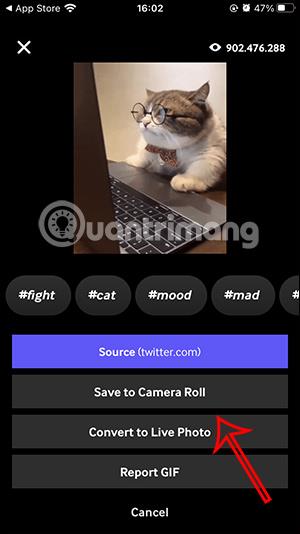
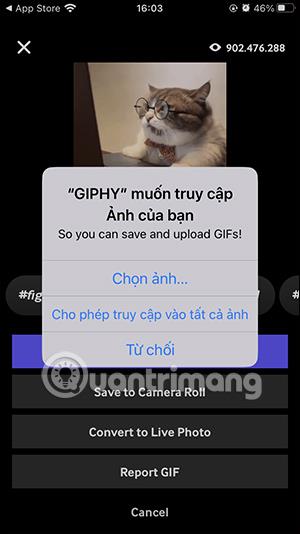
Trinn 4:
Åpne det nylig nedlastede Live Photo, trykk og hold på bildet og velg Legg til klistremerke . På den tiden ble Live photo til et klistremerke. Du kan legge til flere effekter på klistremerket hvis du vil.
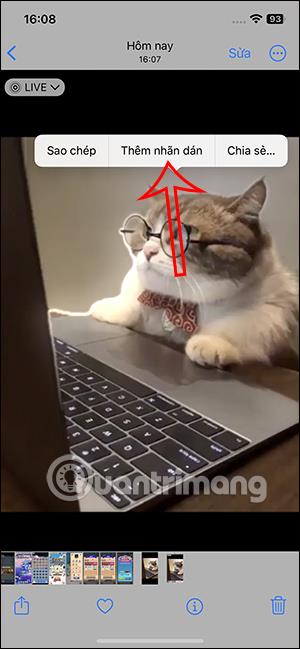

Trinn 5:
Du åpner meldingsappen og lager deretter en ny melding. Neste i meldingsgrensesnittet klikker brukeren på plussikonet og velger Sticker i den viste listen.
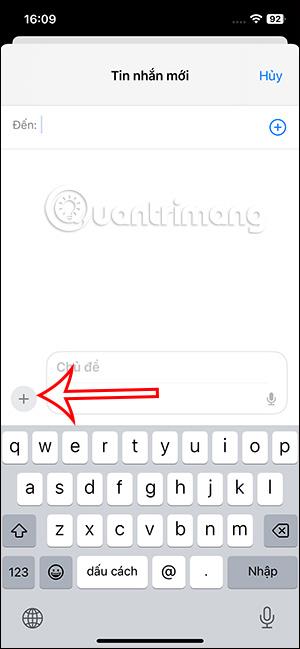
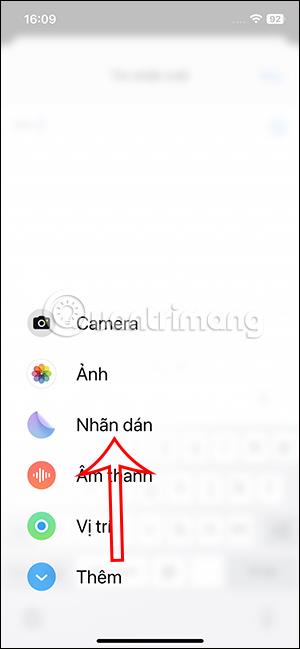
Trinn 6:
Nå vil du se klistremerket fra GIF-bildet slik at du kan klikke send inn en melding på din iPhone.
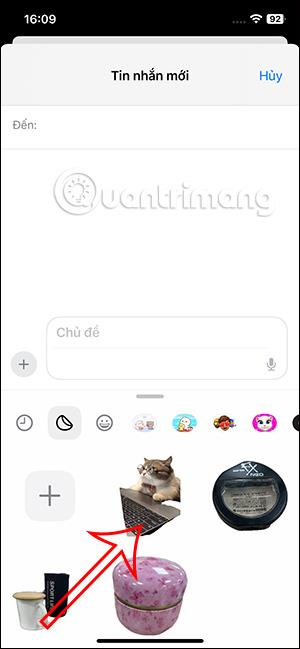
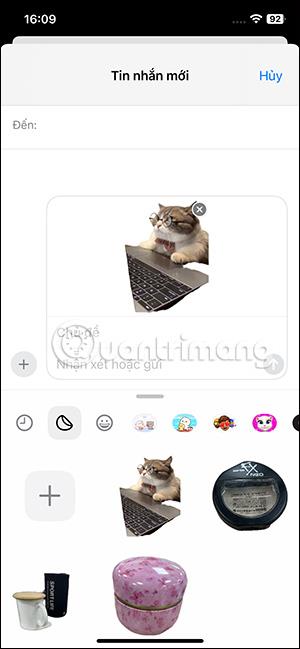
Sound Check er en liten, men ganske nyttig funksjon på iPhone-telefoner.
Bilder-appen på iPhone har en minnefunksjon som lager samlinger av bilder og videoer med musikk som en film.
Apple Music har vokst seg usedvanlig stor siden den første gang ble lansert i 2015. Til dags dato er det verdens nest største betalte musikkstrømmeplattform etter Spotify. I tillegg til musikkalbum er Apple Music også hjemsted for tusenvis av musikkvideoer, døgnåpne radiostasjoner og mange andre tjenester.
Hvis du vil ha bakgrunnsmusikk i videoene dine, eller mer spesifikt, ta opp sangen som spilles som videoens bakgrunnsmusikk, er det en ekstremt enkel løsning.
Selv om iPhone har en innebygd Weather-app, gir den noen ganger ikke nok detaljerte data. Hvis du vil legge til noe, er det mange alternativer på App Store.
I tillegg til å dele bilder fra album, kan brukere legge til bilder i delte album på iPhone. Du kan automatisk legge til bilder i delte album uten å måtte jobbe fra albumet igjen.
Det er to raskere og enklere måter å sette opp en nedtelling/timer på Apple-enheten din.
App Store inneholder tusenvis av flotte apper du ikke har prøvd ennå. Vanlige søketermer er kanskje ikke nyttige hvis du vil oppdage unike apper, og det er ikke morsomt å begynne på endeløs rulling med tilfeldige søkeord.
Blur Video er et program som gjør scener uskarpe, eller alt innhold du vil ha på telefonen din, for å hjelpe oss med å få bildet vi liker.
Denne artikkelen vil veilede deg hvordan du installerer Google Chrome som standard nettleser på iOS 14.









